
Embora desconhecidos e ignorados pela maioria das pessoas, os modems a cabo têm um diagnóstico que pode ajudá-lo a solucionar problemas de conexão.
Qual página de diagnóstico?
Sem o conhecimento da maioria das pessoas, os modems a cabo (e outros modems de banda larga) têm funções de diagnóstico e registro integradas, assim como os roteadores. Embora algumas pessoas ocasionalmente olhem para o painel de controle do roteador, muito poucas pessoas olham para seus modems - ou mesmo percebem que podem fazer isso.
RELACIONADOS: Como solucionar problemas de conexão com a Internet, camada por camada
Então, por que olhar primeiro a página de diagnóstico e os registros do seu modem a cabo? Pense nesta cena familiar: algo estranho está acontecendo com seu acesso à Internet, então você devidamente desconecta seu modem e roteador, reinicie-os e tudo funcionará bem novamente ... por um período. Ou talvez sua conectividade com a Internet seja interrompida de forma intermitente e nenhuma quantidade de ajustes no roteador tenha resolvido seus problemas.
Embora todos nós tendamos a focar excessivamente no roteador como a fonte de problemas potenciais, muitas vezes o modem (ou a linha à qual ele está conectado) pode estar com defeito. Nesses casos, você precisa dar uma olhada no modem para ver o que está acontecendo. Acessando o pequeno servidor da web escondido dentro do seu modem e lendo as páginas de diagnóstico, você pode aprender muitas coisas sobre o seu modem e conexão, como status geral, intensidade do sinal e histórico de eventos através do log do sistema.
Munido dessas informações, você pode dizer algo como “Ok, não é o modem ou um problema de intensidade do sinal, então vou me concentrar no roteador e em outros elementos da minha rede” ou “Algo está claramente acontecendo com o modem, então eu ligarei para a empresa de TV a cabo. ”
Queremos enfatizar essa última parte. Mesmo que o painel de controle de diagnóstico do seu modem tenha configurações editáveis pelo usuário (o que é muito raro), você não deve mexer nessas coisas, a menos que seja expressamente instruído a fazê-lo pelo seu provedor de serviços de Internet. Embora seja improvável que você realmente quebre alguma coisa se limpar seu modem em um acesso de frustração, você pode acabar gastando a próxima hora para reprovisioná-lo. Isso se destina a ajudá-lo encontrar o problema, não necessariamente resolvê-lo.
Com isso em mente, vamos dar uma olhada em como você pode acessar a página de diagnóstico e o que fazer com as informações nela encontradas. Para fins de demonstração, usaremos o uso da interface de diagnóstico do incrivelmente comum Motorola / Arris Surfboard 6141 modem a cabo de banda larga, mas o layout geral será semelhante em todos os modems.
Como acessar a página de diagnóstico do seu modem
Para não interferir com os pools de endereços comuns distribuídos por roteadores residenciais (como 10.0.0.X e 192.168.1.X), a maioria dos modems usa uma sub-rede de endereços que está fora dos pools de endereços mais comumente usados.
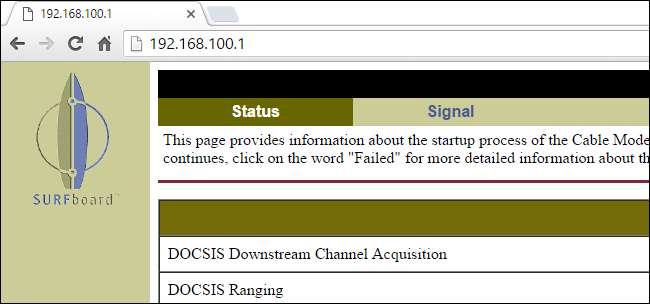
Nem todos os modems usam exatamente o mesmo endereço, mas muitos usam. Tente digitar 192.168.100.1 na barra de endereço e pressione Enter. Se isso não abrir imediatamente uma página de diagnóstico, você deve consultar a extensa lista de hardware de banda larga em SpeedGuide.net . Lá você pode restringir sua pesquisa por marca e número do modelo para encontrar o endereço do seu modem (e quaisquer informações de login padrão de que possa precisar).
O que procurar
Depois de ter acesso ao painel de diagnóstico, existem algumas coisas básicas que você deseja verificar: o status do modem, a intensidade do sinal e o registro de atividades. Embora possa haver páginas adicionais para investigar (como a configuração geral do modem), essas configurações geralmente não podem ser editadas pelo usuário. E mesmo que fossem, as configurações são tão misteriosas e específicas do ISP que têm muito pouco uso para diagnóstico para a maioria dos usuários.
Status do modem
No mínimo, esta é a página que você deseja verificar se tiver problemas de conectividade. Tudo na página de status geral deve parecer positivo. Você deseja ver muitas entradas que dizem coisas como “Concluído”, “Operacional” e “OK”. Você não quer ver entradas para coisas como “Falha” ou “Off-line”. Muitos modems, incluindo a série Surfboard, permitirão que você clique diretamente em uma entrada com falha / negativa para acessar um arquivo de ajuda sobre o que essa falha significa.
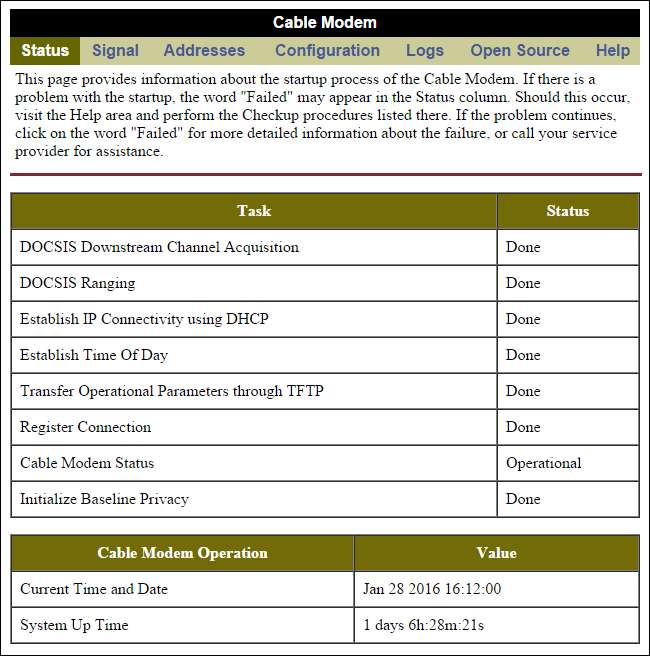
Outra coisa muito importante a se observar na página de status principal é o tempo de atividade do sistema. O tempo de atividade deve refletir sua experiência com o modem. Se você reinicializar o modem desligando e ligando-o há quatro dias, o tempo de atividade deve refletir quatro dias e alterar o valor da operação. Se você não redefiniu seu modem recentemente e o tempo de atividade é de alguns dias (ou menos), é hora de se aprofundar um pouco.
Na captura de tela acima, você pode ver a página de status geral do nosso modem. Tudo parece ótimo e o tempo de atividade, embora curto, reflete nossas interações com o modem: depois que esse novo modem foi provisionado há um dia, desligamos e religamos o dispositivo.
Histórico
Os registros do modem são bastante misteriosos (como a maioria dos registros). Seu objetivo ao examinar o log não é ter um entendimento perfeito de cada código, mas ter um entendimento geral do que está acontecendo. Você sempre pode pesquisar online por códigos específicos para obter uma compreensão mais clara do que está acontecendo, se necessário.
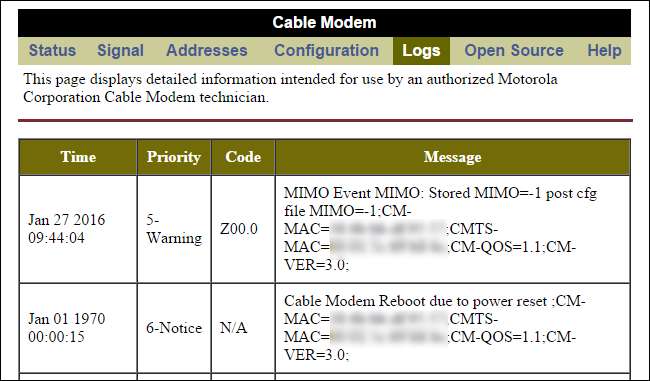
Se olharmos o log do nosso modem, mostrado acima, podemos ver que tudo está navegando super tranquilo. Não se assuste com a data estranha de “01 de janeiro de 1970” - na maioria dos dispositivos, a função de registro é ativada mais rapidamente do que a função de sincronização de tempo, então a data padrão do hardware é usada durante coisas como reinicializações.
O log mostra claramente que há cerca de um dia e meio, o modem foi reiniciado para uma reinicialização de energia (que iniciamos desconectando-o fisicamente), após a qual há um Evento MIMO (que parece assustador porque o código de prioridade é “aviso ”, Mas na verdade é apenas nosso modem falando com o provedor de cabo como parte de uma rotina de configuração / provisionamento de IP).
O que você não quer ver neste registro é um monte de códigos de erro que não fazem sentido. Se você vir reinicializações de energia que não foram causadas por você ter reiniciado fisicamente o dispositivo, isso é um problema. Se você vir muitos erros relacionados ao tempo limite em que o log indica que o modem perdeu a conexão (geralmente chamados de erros T3 e T4), isso é um problema. Idealmente, seu registro deve ser enfadonho e você deve ver muito pouca atividade além do tempo que ele inicializa, um erro raro aqui ou ali (porque nenhum sistema é perfeito e seu modem ocasionalmente falha ao se conectar), ou um raro tempo de inatividade porque seu ISP enviou um novo firmware.
Se o seu registro estiver cheio de erros e tempos limite (e você estiver enfrentando uma perda temporária ou prolongada de conectividade com a Internet que corresponde aos carimbos de data / hora desses erros), você provavelmente precisará entrar em contato com seu provedor de serviços de Internet.
Sinal de força
Exceto por um modem com defeito (ou problemas com o roteador), a maior fonte de problemas de conectividade de banda larga é a intensidade do sinal fora das especificações. Observe que não dissemos força de sinal "fraca". Não é apenas um sinal fraco que pode causar um problema, mas sinais excessivamente fortes também. Se uma conexão ruim, divisores nas linhas coaxiais ou até mesmo amplificadores de televisão antigos estiverem reduzindo o sinal abaixo ou empurrando o sinal acima da faixa de operação, você pode ter um problema de conexão.
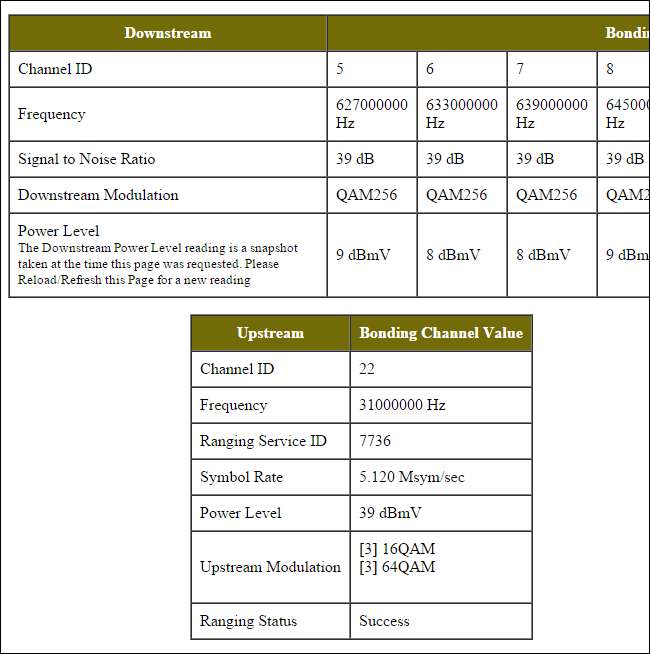
É importante que você consulte seu provedor de serviços individual para ver qual é a faixa aceitável de intensidades de sinal para seu serviço e dispositivo em particular. Mas, como regra geral, considere os seguintes valores ao debater se suas linhas físicas e a conexão com o provedor são um problema.
A leitura de “Downstream Power” deve estar entre -15 dBmV a +15 dBmV e, idealmente, deve estar mais próxima de + 8dBmV e -8dBmV. Na captura de tela acima você pode ver que os canais individuais em nosso modem estão todos em 8 e 9 dBmV, o que é aceitável.
A leitura de “Upstream Power” deve estar entre +37 dBmV e +55 dBmV e, idealmente, deve estar mais próxima do meio dessa faixa de potencial. Em nossa captura de tela aqui, o sinal upstream range com uma leitura de 39 (e estamos recebendo a velocidade total pela qual pagamos sem problemas de conectividade), mas definitivamente estaremos de olho nisso.
Finalmente, você deseja prestar atenção à sua relação sinal-ruído (SNR). Você deseja que esse valor seja maior que 30 dB. Abaixo de 25 dB causa perda de sinal e de pacotes na maioria dos sistemas. Quanto mais baixo for o valor, mais problemas existem com o seu sinal. Quanto mais alto o valor, menos ruidoso é o sinal. Faixas de 32 a 55 dB são típicas, e nossa relação sinal-ruído de 39 dB é mais do que aceitável.
Como usar essas informações de diagnóstico
Como observamos anteriormente neste guia, não há muitas coisas no modem que você, o usuário, possa alterar. Na maioria das vezes, você precisa entrar em contato com seu provedor e pedir-lhes para fazer ajustes remotamente ou enviar um técnico para sua casa.
Dito isso, verificar o sistema de diagnóstico do seu modem permite que você economize rapidamente muitos problemas ao descartar outras fontes de problemas de conectividade com a Internet. Você verá rapidamente se a culpa é do seu modem ou se o problema está em outro lugar (como o roteador).
Você também poderá usar o próprio modem como um verificador de sinal útil. Se você, por exemplo, tem seu modem a cabo conectado a uma tomada coaxial em seu escritório em casa e está tendo problemas de conexão, pode desconectar o modem e conectá-lo diretamente na linha coaxial que entra em sua casa vindo da rua. Verificando novamente o sinal no ponto de entrada, você poderá descartar quaisquer problemas com a fiação em sua casa como a fonte de seus problemas de Internet.
Finalmente (e talvez o mais importante), saber como usar a página de diagnóstico torna você um consumidor informado. Você não estará mais à mercê de um trabalhador de suporte técnico descontente que diz "sim, tudo parece bem do nosso lado ... você tentou desligar e ligar novamente?" porque você pode ler seus próprios registros e intensidade do sinal para ver se tudo está, de fato, dentro de níveis operacionais aceitáveis.







